Revizuire SysTweak PDF Editor
Publicat: 2023-08-15În această revizuire SysTweak PDF Editor , vom analiza caracteristicile și capacitățile Systweak PDF Editor și vom discuta cum vă poate ajuta să utilizați întregul potențial al editării PDF. Systweak PDF Editor este o opțiune excelentă care oferă toate capabilitățile necesare pentru a vă gestiona PDF-urile cu succes, indiferent dacă sunteți proprietar de afaceri, student sau doar cineva care trebuie să lucreze frecvent cu PDF-urile.
În zilele noastre, citirea unui document PDF implică mai mult decât simpla privire la blocuri de text sau imagini. Prin aceasta, ne referim la faptul că există multe moduri diferite de a interacționa cu un fișier PDF. Puteți personaliza în întregime un document PDF pentru a se potrivi nevoilor și gusturilor dvs. prin editarea acestuia, adăugarea de note, adnotarea secțiunilor, adăugarea de securitate prin parolă și multe altele. Cel mai bun aspect este că aveți nevoie doar de o singură bucată de software pentru a realiza totul.
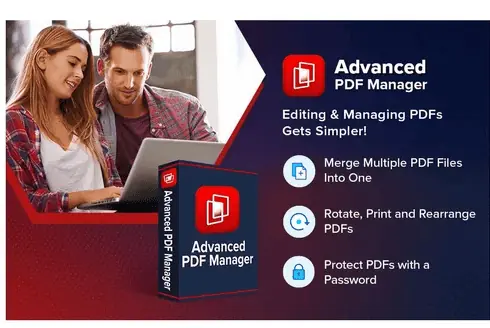
În era digitală de astăzi, PDF-urile sunt utilizate pe scară largă, făcând un editor PDF de încredere mai necesar ca niciodată. Programul standard pentru editarea fișierelor PDF este Adobe Acrobat, dar este destul de scump. Din fericire, un înlocuitor Acrobat fantastic este mult mai ieftin și oferă la fel de multe capabilități. Systweak PDF Editor este un înlocuitor potrivit.
Programul Systweak PDF Editor robust și ușor de utilizat încearcă să realizeze întregul potențial al unui înlocuitor Acrobat cu funcții complete. Oferă o gamă largă de caracteristici și funcționalități pentru a răspunde atât cerințelor întreprinderilor mici, cât și ale întreprinderilor mari. Aici, vom examina Systweak PDF Editor, care este un ghișeu unic pentru toate nevoile dvs. legate de PDF.
- Înrudit: Ce este 1Password, 1Password Caracteristici, preț și recenzie
- Ce este Revit, Pentru ce este folosit Revit, Revit Revit
Cuprins
De ce editor PDF
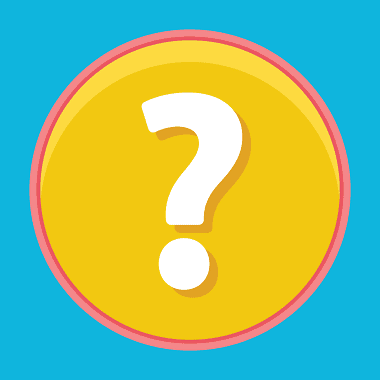
Un editor PDF este un instrument software care vă permite să modificați, să creați și să manipulați fișiere PDF (Portable Document Format). Există mai multe motive pentru care ați putea avea nevoie de un editor PDF:
- Editarea conținutului: editorii PDF vă permit să faceți modificări textului, imaginilor și altor elemente dintr-un fișier PDF. Puteți adăuga, șterge sau modifica text, redimensiona sau decupa imagini și rearanja paginile documentului. Acest lucru este util în special atunci când trebuie să actualizați sau să personalizați conținutul unui PDF.
- Completarea formularelor: multe PDF-uri conțin câmpuri de formular interactive care permit utilizatorilor să completeze informațiile. Cu un editor PDF, puteți completa cu ușurință aceste formulare electronic, introducând datele necesare. Elimină necesitatea tipăririi, scrierii de mână și scanării formularelor.
- Adnotări și marcare: Editorii PDF oferă instrumente pentru adăugarea de comentarii, evidențieri, note lipicioase și alte adnotări la PDF. Acest lucru este valoros pentru revizuirea și colaborarea la documente, permițându-vă să lăsați feedback, să marcați modificările sau să atrageți atenția asupra anumitor secțiuni.
- Conversia formatelor de fișiere: editorii PDF includ adesea caracteristici de conversie care vă permit să convertiți fișiere PDF în alte formate, cum ar fi fișiere Word, Excel sau imagine. În mod similar, puteți converti documente din diverse formate în PDF-uri, asigurând compatibilitate și partajare ușoară.
- Securitate și protecție: editorii PDF vă permit să aplicați măsuri de securitate fișierelor PDF. Puteți cripta documentul cu o parolă, puteți restricționa permisiunile pentru a preveni editarea sau imprimarea neautorizată și puteți semna digital PDF-ul pentru a verifica autenticitatea acestuia.
- Îmbinarea și împărțirea: Editorii PDF vă permit să îmbinați mai multe fișiere PDF într-un singur document sau să împărțiți un PDF mare în mai multe fișiere mai mici. Acest lucru este util pentru organizarea și gestionarea PDF-urilor mai eficient.
În general, un editor PDF vă oferă flexibilitatea de a lucra cu documente PDF într-un mod care se potrivește nevoilor dvs., fie că este vorba de editare, adnotare, conversie sau gestionare a fișierelor.
- Înrudit: TunesKit AceMovi Video Editor Review: Tot ce trebuie să știți despre el
- TheWiSpy Review: Urmăriți conversațiile din rețelele sociale de la distanță
Ce este editorul PDF SysTweak?
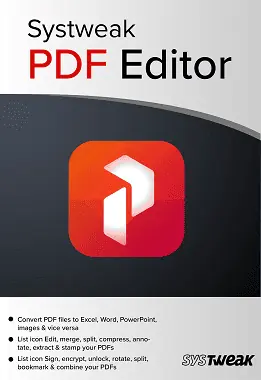
După cum sugerează și numele, SysTweak PDF Editor este un instrument de editare PDF care simplifică schimbarea fișierelor PDF. Software-ul de editare PDF, creat de Systweak Software, are unele capacități puternice, dar îi lipsesc și câteva. Oricare ar fi situația, este clar că nu este un simplu editor PDF. Caracteristicile sale sunt remarcabile și utile pentru mulți utilizatori pentru suma pe care o plătiți (69,95 USD), permițându-le să schimbe documente PDF - ceva ce ar fi dificil de realizat pentru un neprofesionist.
Cu această aplicație ușor de utilizat, puteți să editați PDF-uri scanate, să divizați, să ștergeți, să combinați, să adăugați marcaje, să adnotați și să adăugați imagini, text, note și înștiințări text, printre alte sarcini de editare, fără a fi nevoie de cunoștințe tehnice speciale. Toată lumea poate edita cu ușurință fișierele PDF cu programul, ceea ce face procedura rapidă și sigură. Este considerat unul dintre cele mai bune editoare PDF pentru PC Windows, deoarece vine cu atât de multe caracteristici fantastice.
- Înrudit: Graphy Review – un LMS unic
- Revizuire instant proxy-uri: proxy private ieftine care funcționează
Revizuirea editorului PDF SysTweak

Systweak PDF Editor este un instrument puternic care are ca scop simplificarea și îmbunătățirea experienței dvs. de editare PDF. Cu o gamă largă de funcții, oferă o soluție cuprinzătoare pentru toate nevoile dvs. de editare PDF.
- Interfață ușor de utilizat: una dintre caracteristicile remarcabile ale Systweak PDF Editor este interfața sa intuitivă și ușor de utilizat. Navigarea prin diferitele opțiuni de editare este ușoară, făcându-l potrivit atât pentru utilizatorii începători, cât și pentru cei experimentați. Indiferent dacă doriți să editați text și imagini sau chiar să adăugați adnotări și comentarii, interfața oferă acces ușor la toate instrumentele necesare. Aspectul este bine organizat, cu toate instrumentele esențiale ușor accesibile din bara de instrumente. Chiar dacă sunteți nou în editarea PDF, vă veți simți rapid confortabil cu software-ul. Simplitatea interfeței nu compromite funcționalitatea acesteia. Systweak PDF Editor oferă un set cuprinzător de instrumente și caracteristici care răspund diferitelor nevoi de editare PDF. De la sarcini de bază, cum ar fi adăugarea sau eliminarea textului, imaginilor și paginilor, până la funcții avansate precum OCR (Recunoaștere optică a caracterelor) și completarea formularelor, totul este bine integrat în interfață.
- Modificarea sau editarea textului : Există o mulțime de opțiuni de editare disponibile cu software-ul. Textul unui document PDF este ușor de editat; puteți adăuga sau elimina text, puteți modifica tipurile de fonturi, dimensiunile, culorile și multe altele. În plus, Systweak PDF Editor vă oferă control complet asupra componentelor vizuale ale documentelor dvs., permițându-vă să inserați, să redimensionați și să modificați imaginile din PDF-urile dvs. Capacitățile de editare ale Systweak PDF Editor sunt impresionante. Puteți modifica textul, schimba fonturile și ajusta formatarea cu ușurință. Caracteristicile sale avansate vă permit să inserați, să ștergeți sau să rotiți pagini, precum și să decupați sau să redimensionați imaginile din PDF. Trebuie să evidențiați sau să subliniați secțiuni importante? Nicio problemă – software-ul oferă o gamă largă de instrumente de adnotare pentru a vă ajuta să marcați documentele în mod eficient.
- Îmbinarea fișierelor PDF: capacitatea de a combina numeroase fișiere PDF într-un singur document coeziv este o altă caracteristică semnificativă. Acest lucru este util în special atunci când asamblați diferite secțiuni ale unui raport sau prezentări sau când lucrați cu mai multe surse. Veți economisi timp și efort deoarece procedura este simplă și eficientă.
- Semnarea PDF: Puteți completa fără efort și semna digital formulare PDF utilizând funcționalitatea software-ului de completare a formularelor. Acest lucru îl face ușor atât pentru utilizare personală, cât și pentru afaceri, deoarece elimină nevoia de imprimare, scanare și expediere a documentelor.
- Instrumente de adnotare : caracteristicile avansate de adnotare sunt disponibile în Systweak PDF Editor. Pentru a atrage atenția asupra unei anumite locații, puteți evidenția text, sublinia fraze cheie, adăuga note lipicioase sau chiar desena forme și simboluri. Aceste instrumente de adnotare sunt esențiale pentru claritatea textului și colaborare.
- Opțiuni de personalizare: Una dintre caracteristicile remarcabile ale Systweak PDF Editor este opțiunile sale robuste de personalizare. Vă puteți personaliza documentele PDF adăugând filigrane, anteturi, subsoluri și chiar semnături digitale. Acest nivel de personalizare nu numai că adaugă o notă profesională documentelor dvs., dar vă asigură și că acestea sunt sigure și protejate.
- Securitate: Una dintre caracteristicile de securitate remarcabile ale Systweak PDF Editor este capacitatea de a vă proteja fișierele PDF prin parolă. Aceasta înseamnă că numai persoanele autorizate cu parola corectă pot accesa și vizualiza conținutul documentului. Această caracteristică este utilă în special atunci când partajați informații confidențiale sau când stocați documente esențiale în cloud. Pe lângă protecția prin parolă, Systweak PDF Editor oferă și opțiuni pentru aplicarea criptării fișierelor PDF. Criptarea adaugă un nivel suplimentar de securitate prin amestecarea conținutului documentului, făcându-l practic ilizibil fără cheia de decriptare.
- Recunoașterea textului și OCR: Utilizați Systweak PDF Editor pentru a valorifica potențialul de transformare al OCR (Recunoaștere optică a caracterelor). Cu ajutorul acestui program, care folosește OCR pentru a transforma documentele scanate în fișiere de căutare, poți să-ți iei rămas bun de la restricțiile PDF-urilor statice, needitabile. Urmăriți cât de rapid și precis poate recunoaște textul Systweak PDF Editor, menținând în același timp cu exactitate formatarea documentului sursă.
- Opțiuni de conversie PDF: capacitatea Systweak PDF Editor de a converti fișiere PDF într-o varietate de formate, inclusiv Word, Excel, PowerPoint și multe altele, este o altă caracteristică remarcabilă. Când trebuie să extrageți informații specifice dintr-un PDF sau să le folosiți în alt mod, această capacitate este utilă.
- Serviciu clienți: Systweak oferă asistență excelentă pentru clienți pentru software-ul său de editare PDF. Acestea oferă documentație cuprinzătoare, inclusiv întrebări frecvente și ghiduri de utilizare, pentru a ajuta utilizatorii să înceapă. În plus, echipa lor de asistență este receptivă și de ajutor, gata să rezolve cu promptitudine orice problemă sau întrebări tehnice. Le puteți scrie la [email protected]
- Accesibilitate: Systweak PDF Editor oferă o structură de preț mai accesibilă în comparație cu Adobe Acrobat, ceea ce îl face o opțiune prietenoasă cu bugetul pentru utilizatorii care au nevoie de capabilități de editare PDF de bază.
- Înrudit: iMobie PhoneRescue Review
- Reparații stelare pentru revizuirea accesului
Cum să utilizați editorul PDF SysTweak
Să înțelegem în detaliu utilizările editorului PDF SysTweak și eficiența acestuia.
Funcțiile primare sunt afișate ca plăci uriașe pe ecranul de pornire al Systweak PDF Editor. Făcând clic pe ele, puteți începe editarea, conversia, comprimarea, protejarea, combinarea, semnarea PDF-urilor și adăugarea de note.
Cum să creați un pdf folosind editorul SysTweak PDF
Să înțelegem procedura detaliată pas cu pas de creare a unui PDF utilizând instrumentele de editor PDF SysTweak.
- Deschideți browserul și vizitați site-ul oficial al Systweak PDF Editor. Apoi veți găsi interfața așa cum se arată în captura de ecran de mai jos.
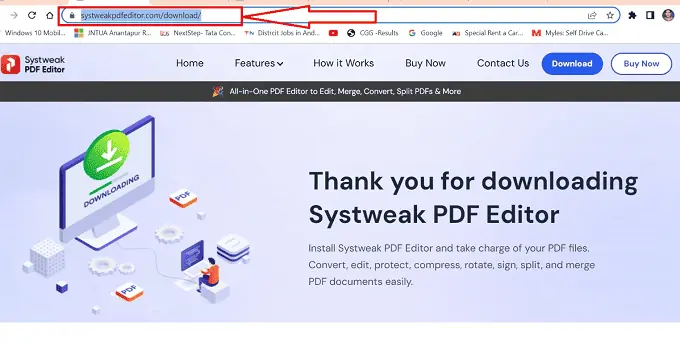
- Faceți clic pe butonul „ Descărcare” disponibil în secțiunea din dreapta sus a paginii web pentru a descărca instrumentele de editor PDF Systweak pe dispozitivul dvs.
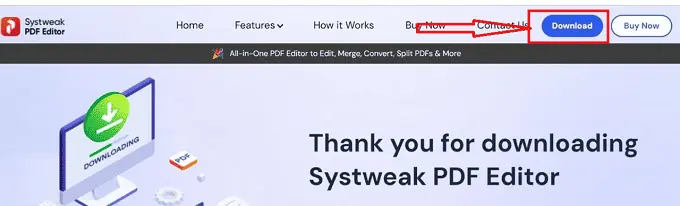
- După ce faceți clic pe butonul „Descărcare” din Editorul PDF Systweak necesar, configurarea necesară este lansată în dispozitiv, faceți clic pe butonul „Următorul” pentru a începe configurarea.
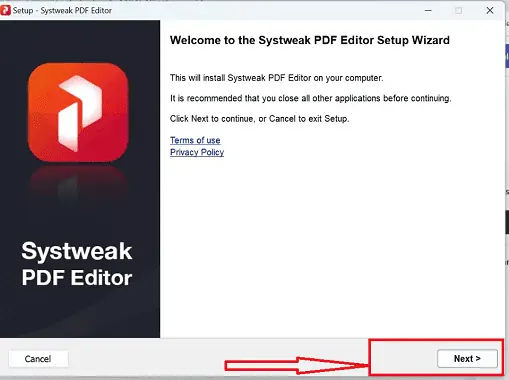
- După ce faceți clic pe butonul „Următorul” , veți fi redirecționat către pagina „Acord de licență” selectați casetele de selectare necesare din pagina de acord și faceți clic pe butonul „Următorul” .
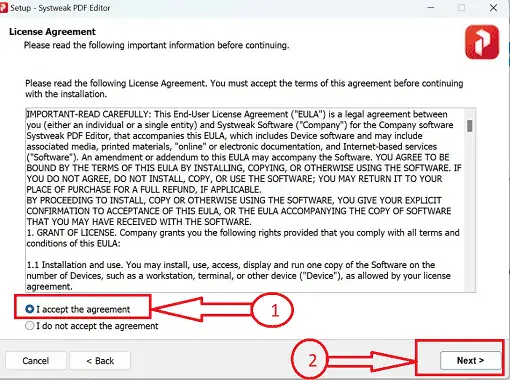
- După ce faceți clic pe butonul „Următorul”, veți fi redirecționat către o nouă fereastră pentru a stoca configurația într-un anumit folder al dispozitivului dvs., selectați folderul necesar și faceți clic pe butonul „Următorul” .
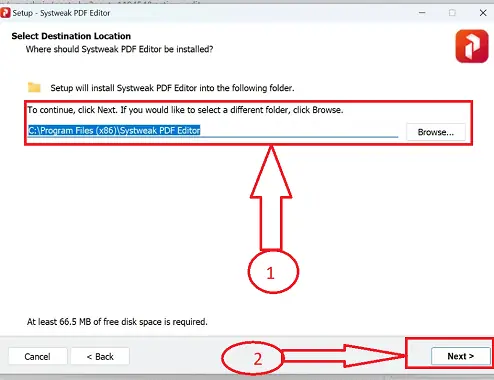
- După ce faceți clic pe butonul „Următorul”, veți fi redirecționat către o nouă fereastră, începe descărcarea necesară a configurației și faceți clic pe butonul „Terminare” pentru a finaliza instalarea setării.
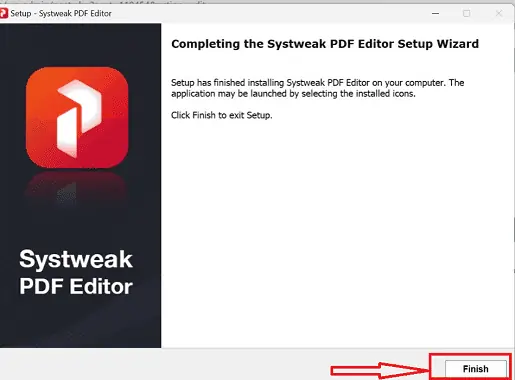
- După ce faceți clic pe butonul „Terminare”, editorul PDF Systweak necesar va fi descărcat pe dispozitivul dvs. și pagina de pornire se deschide.
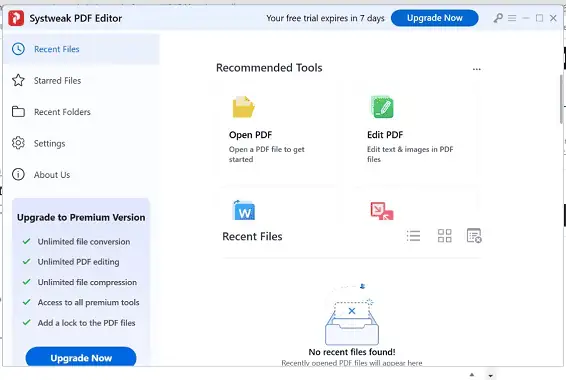
- După deschiderea paginii de pornire a SysTweak PDF Editor, puteți identifica un set de opțiuni în bara de meniu din pagina de pornire, faceți clic pe opțiunea „Fișier” și selectați opțiunea „Creare PDF gol” .
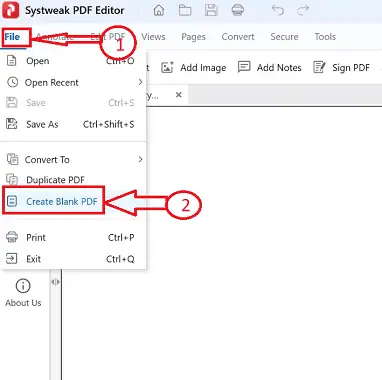
- După ce faceți clic pe „Creați PDF”, veți fi redirecționat pentru a selecta documentele necesare și faceți clic pe butonul „Deschidere” din sistem pentru a fi încorporat în PDF.
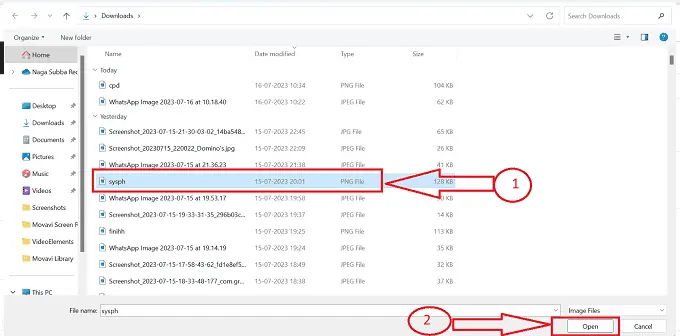
- După ce ați selectat documentele sau imaginile necesare pentru a crea un PDF, faceți clic pe butonul „Creați PDF” pentru a genera PDF-ul, iar PDF-ul necesar va fi creat și stocat în sistemul dumneavoastră.
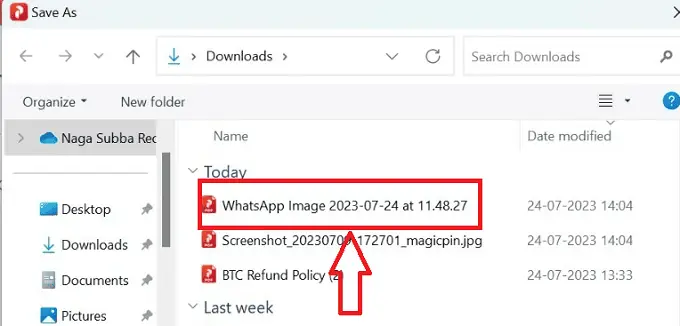
- Urmând procedura pas cu pas de mai sus, putem crea cu succes un PDF folosind editorul PDF SYStweak fără obstacole.
- LEGATE: Gihosoft iPhone Data Recovery Review
- Revizuirea Tenorshare UltData – UltData este sigur/legit?
Cum să editați un PDF utilizând SysTweak PDF Editor
Să înțelegem procedura pas cu pas de editare a unui pdf folosind editorul SysTweak PDF

- După instalarea SysTweak PDF urmând pașii specificați în secțiunea de mai sus, veți fi redirecționat către pagina principală a SysTweak PDF.
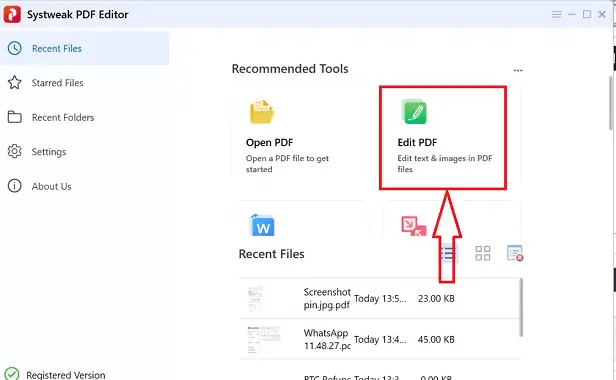
- După ce faceți clic pe „Editați PDF”, veți fi redirecționat către documentele salvate pe sistemul dvs., alegeți PDF-ul necesar din sistemul dvs. pentru a fi editat și faceți clic pe butonul „Deschidere” .
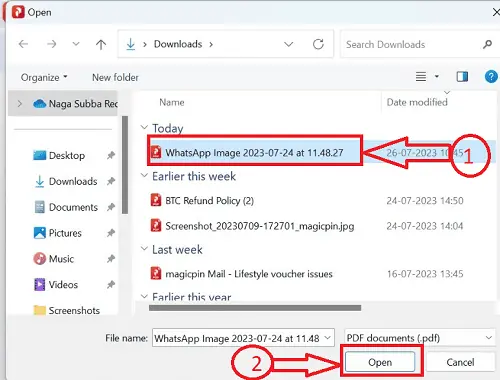
- După ce ați ales pdf-ul necesar pentru a fi editat, veți fi redirecționat către o nouă pagină cu setul de opțiuni disponibile în secțiunea de sus a ferestrei și PDF-ul deschis.
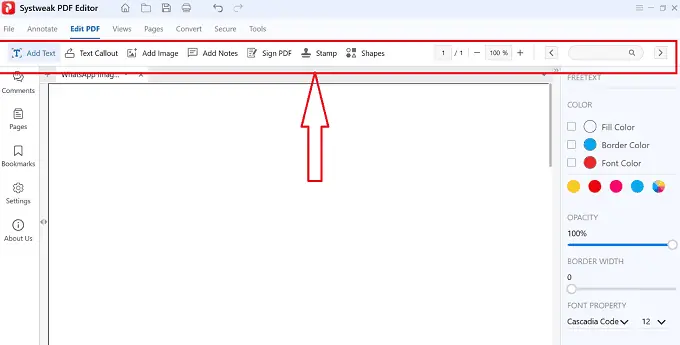
- Editarea PDF-ului se poate face cu opțiunile disponibile în fereastra de editare și poate fi editată adăugând imagini sau texte la PDF-ul ales.
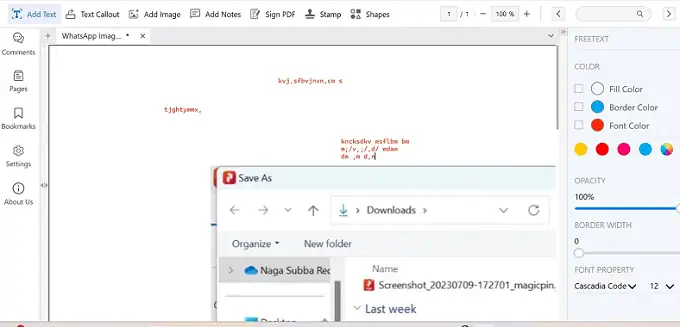
- După efectuarea modificărilor necesare, faceți clic pe pictograma „Fișier” din bara de meniu și faceți clic pe butonul „Salvare ” din lista de opțiuni disponibile.
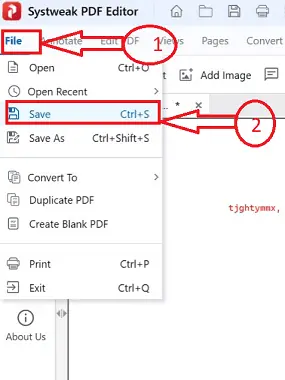
- După ce faceți clic pe butonul de salvare, versiunea editată necesară a PDF-ului va fi salvată cu succes și va fi afișat mesajul de confirmare, faceți clic pe butonul „OK” pentru a finaliza procesul.
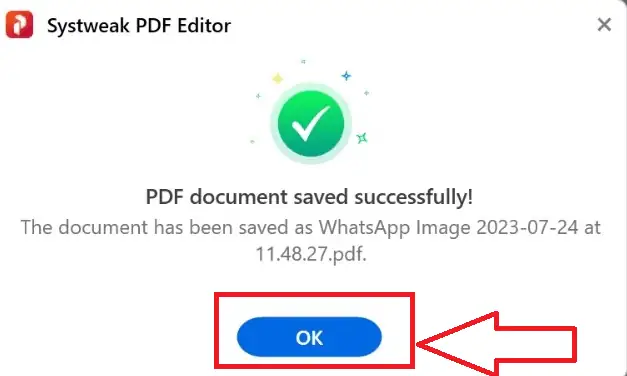
Asta este! Urmând pașii de mai sus, putem edita PDF-ul cu succes folosind editorul SysTweak PDF fără obstacole.
- Înrudit: UPDF Review – Un editor PDF universal și productiv pentru Windows și Mac
- Revizuirea Tenorshare 4DDiG și cum să recuperați datele cu 4DDiG
Cum să îmbinați PDF utilizând SysTweak PDF Editor
Să înțelegem procedura pas cu pas pentru îmbinarea pdf-ului cu ajutorul editorului SysTweak PDF
- După instalarea SysTweak PDF urmând pașii specificați în secțiunea de mai sus, veți fi redirecționat către pagina principală a SysTweak PDF.

- Faceți clic pe opțiunea „Combinați PDF” de pe pagina de pornire a editorului SysTweak PDF din pictogramele disponibile pe pagina de pornire.
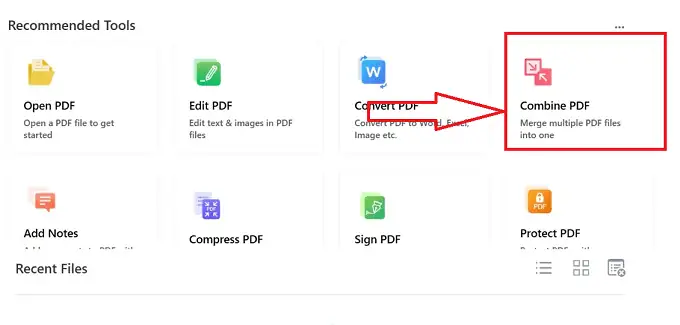
- După ce faceți clic pe butonul „Combinați PDF”, veți fi redirecționat către o sub-fereastră cu prevederea de a adăuga PDF-uri, faceți clic pe butonul „Adăugați fișier” .
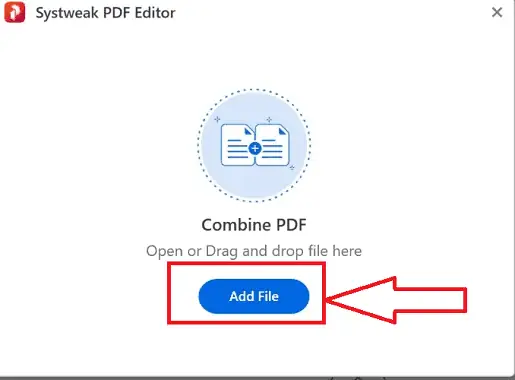
- După ce faceți clic pe butonul „Adăugați fișier”, veți fi redirecționat către fișierele salvate în sistemul dvs., alegeți fișierele necesare pentru a fi combinate și faceți clic pe butonul „Deschidere” .
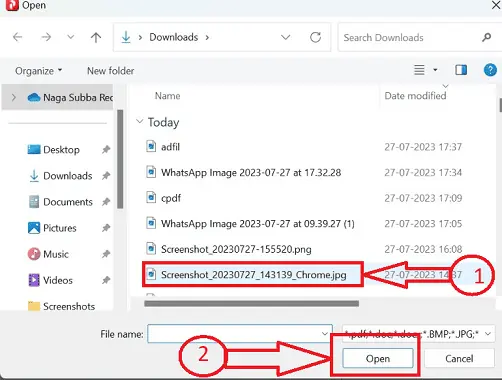
- După ce ați selectat documentul inițial necesar din sistemul dvs. pentru a fuziona, veți fi redirecționat către o sub fereastră pentru a alege documentele ulterioare făcând clic pe opțiunea „Adăugați fișier” .
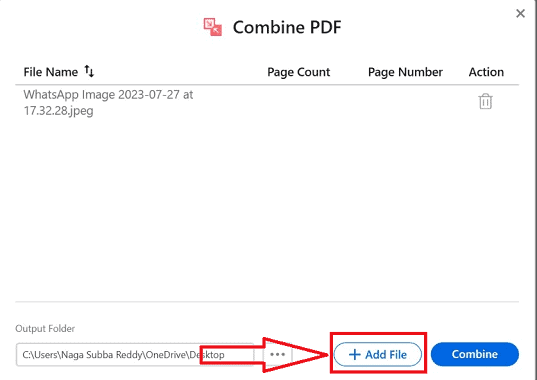
- După ce ați selectat documentele necesare pentru a fuziona ca pdf cu ajutorul butonului „Adăugați fișier” , faceți clic pe butonul „Combinare” pentru a începe procesul de fuziune.
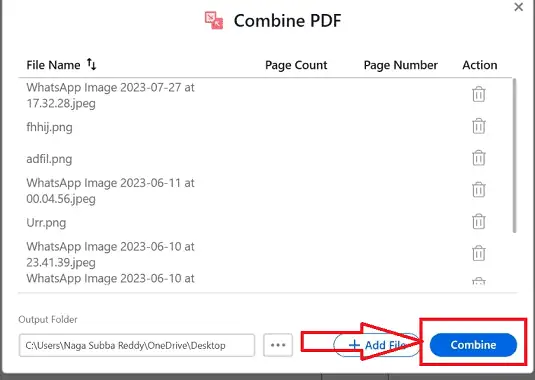
- După ce faceți clic pe pictograma „Combinați” , documentele selectate vor fi combinate într-un singur pdf, faceți clic pe „Efectuați OCR” pentru continuarea procesului.
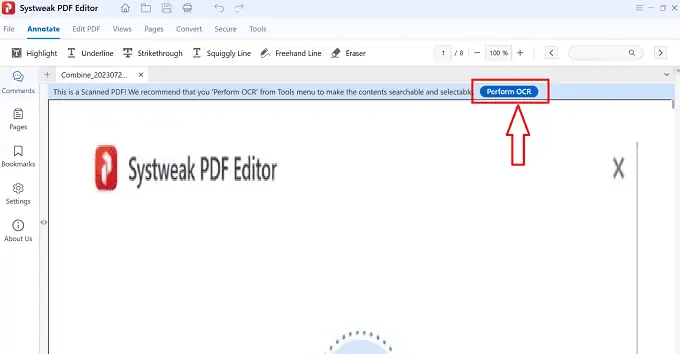
- După finalizarea procesului OCR, putem salva pdf-ul necesar cu ajutorul unei comenzi rapide de la tastatură „Ctrl+S” în sistemul dumneavoastră și să confirmăm salvarea făcând clic pe butonul „OK” .
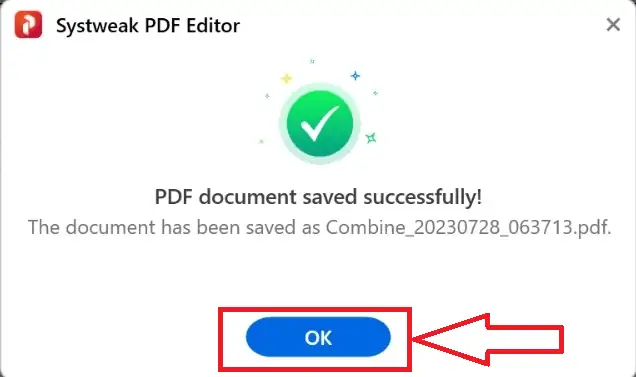
- Asta este! Urmând pașii de mai sus, putem îmbina cu succes pdf-ul folosind SysTweak PDF Editor fără obstacole.
- Înrudit: iTop Data Recovery Review: un software de recuperare a fișierelor ușor de utilizat
- Cel mai bun software de înregistrare video și voce: iTop Screen Recorder Review
Cum să protejați PDF-ul utilizând SysTweak PDF Editor
Să înțelegem în detaliu procedura pas cu pas pentru protejarea PDF-urilor cu ajutorul SysTweak PDF Editor.
- După instalarea SysTweak PDF urmând pașii specificați în secțiunea de mai sus, veți fi redirecționat către pagina principală a SysTweak PDF.

- Faceți clic pe opțiunea „Protejați PDF” de pe pagina de pornire a editorului SysTweak PDF din pictogramele disponibile pe pagina de pornire.
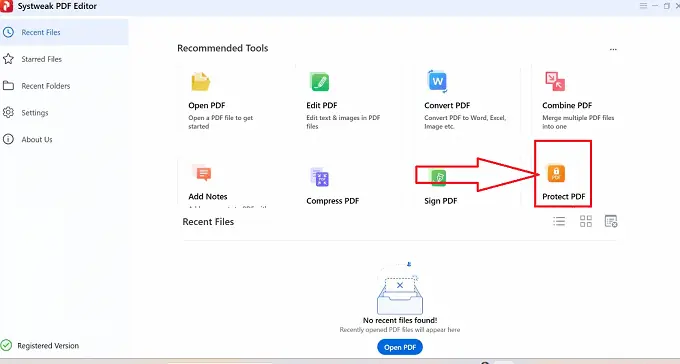
- După ce faceți clic pe pictograma „Protejați PDF”, veți fi redirecționat pentru a selecta lista de fișiere PDF stocate din sistemul dumneavoastră, pentru a fi protejate făcând clic pe butonul „Deschidere” .

- După ce selectați PDF-ul necesar, veți fi redirecționat către o nouă fereastră de Protect pdf cu pictogramele necesare în secțiunea de sus a ferestrei.
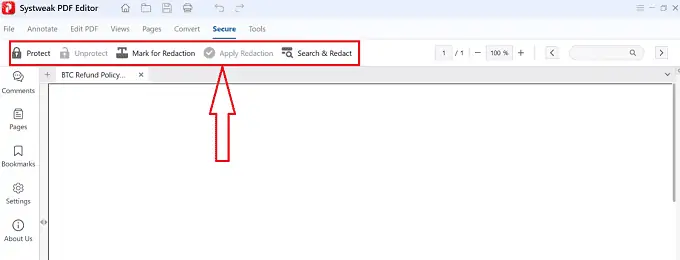
- Din setul de pictograme disponibil în secțiunea de sus a ferestrei, identificați pictograma „Protejați” și faceți clic pe ea.
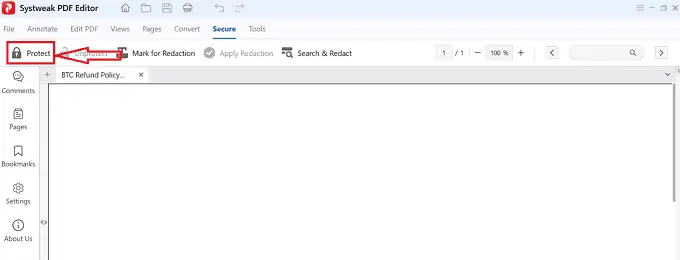
- După ce faceți clic pe butonul de protecție, veți fi redirecționat către o nouă fereastră secundară pentru a vă proteja PDF-ul prin protecția prin parolă.
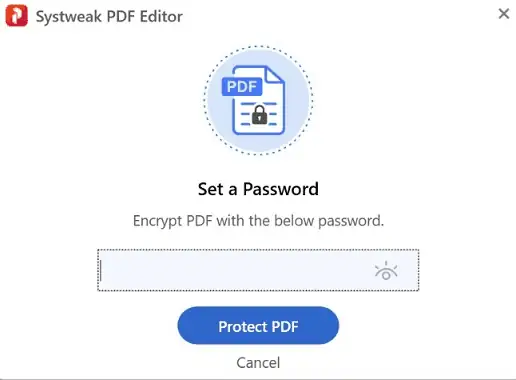
- Introduceți parola necesară în caseta de text disponibilă din secțiunea „Setați o parolă” pentru a Cripta PDF cu parola și faceți clic pe butonul „Protejați PDF” .
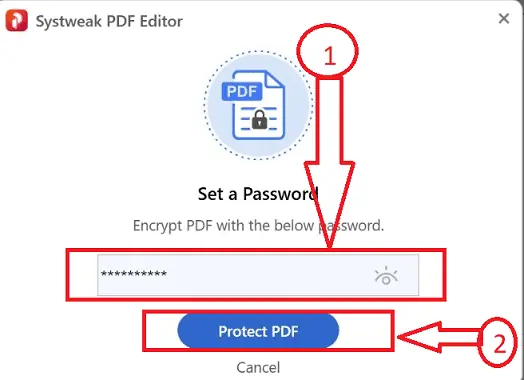
- După ce faceți clic pe butonul „Protejați PDF” PDF-ul dumneavoastră va fi protejat automat cu parolă. Pentru a confirma același lucru, vi se va cere să furnizați parola pentru a deschide PDF-ul protejat. Introduceți parola necesară și faceți clic pe butonul „Trimite” .
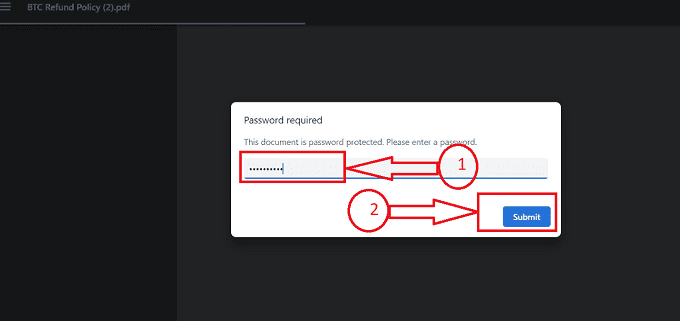
- Asta este! Urmând pașii de mai sus, putem proteja cu succes PDF-ul folosind SysTweak PDF Editor fără obstacole.
- Înrudit: Proxy rezidențiali rotativi Infatica – Revizuire rapidă
- NoteBurner Spotify Music Converter Review
Cum să semnați PDF utilizând SysTweak PDF Editor
Să înțelegem procedura pas cu pas de semnare a unui PDF cu ajutorul editorului SysTweak PDF.
- După instalarea SysTweak PDF urmând pașii specificați în secțiunea de mai sus, veți fi redirecționat către pagina principală a SysTweak PDF.

- Faceți clic pe opțiunea „Semnați PDF” de pe pagina de pornire a editorului SysTweak PDF din pictogramele disponibile pe pagina de pornire.
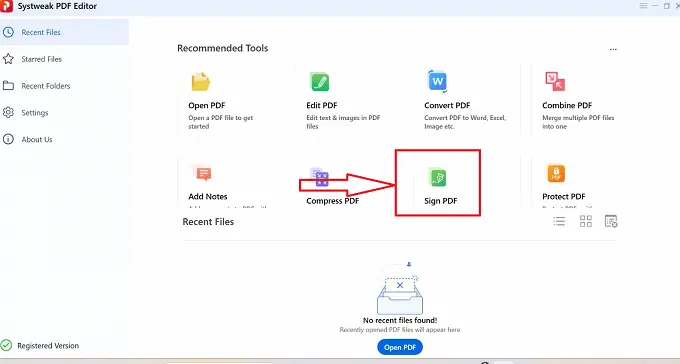
- După ce faceți clic pe „Semnați PDF” veți fi redirecționat pentru a selecta documentele necesare și faceți clic pe butonul „Deschide” din sistem pentru a alege PDF-ul de semnat.

- După ce ați ales pdf-ul necesar pentru a fi semnat, veți fi redirecționat către o nouă pagină cu setul de opțiuni disponibile în secțiunea de sus a ferestrei și Pdf-ul deschis.
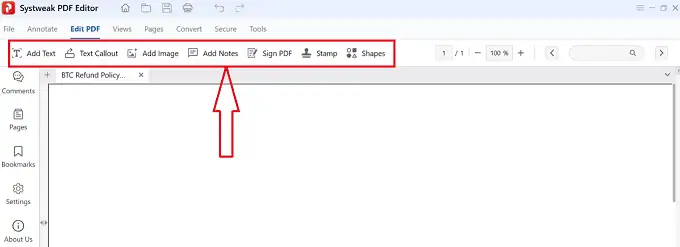
- Din pictogramele disponibile după selectarea PDF-ului semnat în fereastra „Semnați”, identificați opțiunea „Semnați PDF” și faceți clic pe ea.
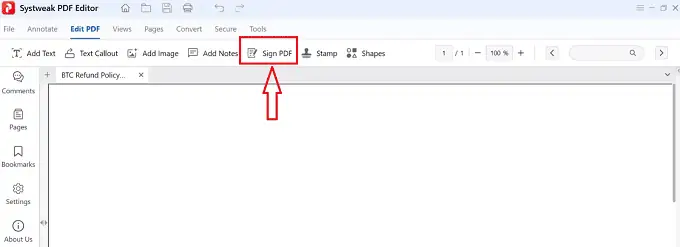
- După ce faceți clic pe pictograma „Semnați PDF” , veți fi redirecționat către o fereastră secundară pentru a adăuga semnături la PDF-ul necesar. veți avea opțiunea fie să desenați, fie să încărcați semnătura.

- După desenarea semnăturii care urmează să fie încărcată în PDF-ul necesar, faceți clic pe caseta de selectare de lângă „Aplicați la toate paginile” . Și faceți clic pe butonul „Aplicați” .
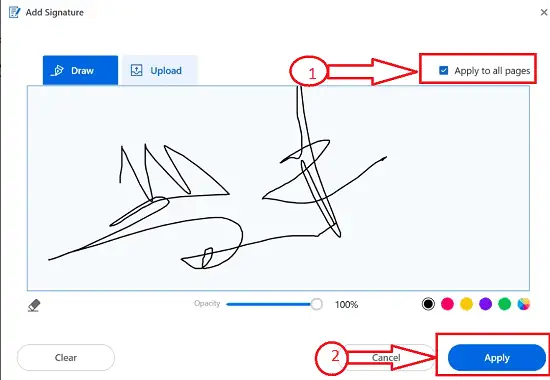
- După ce faceți clic pe butonul „Aplicați” , toate paginile din pdf-ul dvs. vor fi încorporate cu semnătura proiectată în fereastra anterioară.
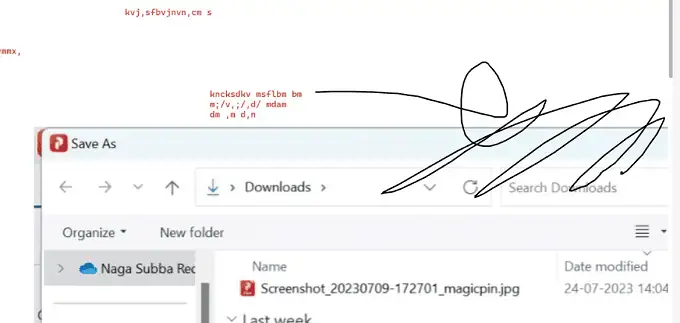
- Asta este! Urmând pașii de mai sus, putem semna cu succes pdf-ul folosind SysTweak PDF Editor fără obstacole.
- Înrudit: Eficient și ușor de utilizat: o revizuire a SwifDoo PDF pentru gestionarea și editarea PDF-urilor
- Revizuirea aplicațiilor TheOneSpy pentru dispozitive Android, iPhone, PC și MAC
Concluzie
În concluzie, SysTweak PDF Editor este cea mai bună alegere pentru toate cerințele dvs. de editare PDF. Oferă o experiență de editare fără efort, productivă și eficientă datorită gamei sale largi de capabilități și a interfeței ușor de utilizat. SysTweak PDF Editor iese în evidență față de concurență datorită funcțiilor sale puternice de editare. SysTweak PDF Editor oferă o varietate de funcții de editare care simplifică efectuarea de ajustări exacte, indiferent dacă trebuie să actualizați text, grafică sau chiar pagini întregi. Există nenumărate opțiuni, de la adăugarea sau eliminarea textului până la rotirea și redimensionarea fotografiilor.
Sper că acest tutorial v-a ajutat cu SysTweak PDF Editor Review . Dacă vrei să spui ceva, anunță-ne prin secțiunile de comentarii. Dacă vă place acest articol, distribuiți-l și urmăriți WhatVwant pe Facebook, Twitter și YouTube pentru mai multe sfaturi tehnice.
- Înrudit: Taskade Review: Cel mai bun instrument de luare de note
- Revizuirea convertorului VidMeta YouTube în MP3
SysTweak PDF Editor Review – Întrebări frecvente
Există un editor PDF complet gratuit?
Nu există un editor PDF complet gratuit. În versiunea gratuită, mai aveți multe funcții care sunt restricționate, dar aveți o mulțime de alternative pentru a edita și adnota texte PDF. Dacă utilizați versiunea gratuită pentru a vă edita documentele, va apărea și un filigran pe ele.
Cum pot edita gratuit un PDF offline?
Când vine vorba de software-ul de editare PDF offline, Xodo este excelent. Utilizatorii pot modifica rapid și precis datorită designului său ușor de utilizat. Instalați gratuit aplicația Xodo pe computer sau alt dispozitiv. Deschideți aplicația, apoi selectați fișierul PDF pe care doriți să îl editați.
Ce program de editare PDF este gratuit?
Datorită caracteristicilor sale excelente de editare, PDF Expert a fost inclusă printre cele mai bune aplicații gratuite pentru editarea fișierelor PDF. În esență, trebuie să convertiți fișierele PDF într-un format editabil nativ, cum ar fi Word, pentru a le edita folosind PDF Expert. Apoi, tot ce trebuie să faceți este să deschideți programul, să activați modul „Editare” și să începeți să faceți modificările dorite.
Care editor PDF este cel mai sigur?
Un editor PDF gratuit numit EaseUS oferă utilizatorilor posibilitatea de a citi, crea, edita și converti fișiere PDF atât local, cât și online. Puteți edita sau converti cu ușurință orice format, inclusiv doc, excel, ppt, jpg, png sau epub, precum și să combinați, împărțiți, comprimați, filigran, e-sign sau fișiere PDF OCR, datorită interfeței ușor de utilizat .
